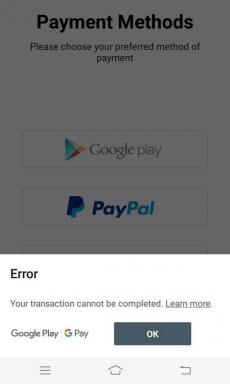วิธีเปลี่ยนเค้าโครงแป้นพิมพ์ใน Windows 10
เบ็ดเตล็ด / / November 28, 2021
อาจมีบางสถานการณ์ที่ซอฟต์แวร์ของคุณอาจเปลี่ยนวิธีการทำงานของแป้นพิมพ์หรือ แอพของบุคคลที่สามบางตัวอาจเพิ่มแป้นพิมพ์ลัดแบบกำหนดเองในพื้นหลังและบางส่วน ปุ่มลัด ถึงกระนั้น คุณไม่ต้องการใช้และต้องการกลับไปใช้การตั้งค่าเริ่มต้นของแป้นพิมพ์ คุณสามารถรับรู้ปัญหานี้ได้อย่างง่ายดายเมื่อแป้นคีย์บอร์ดแล็ปท็อปของคุณไม่ทำงานตามที่ควรจะเป็น และด้วยเหตุนี้คุณจึงจำเป็นต้อง รีเซ็ตแป้นพิมพ์ของคุณเป็นการตั้งค่าเริ่มต้น

ก่อนทำการเปลี่ยนแปลงการตั้งค่าแป้นพิมพ์บน .ของคุณ Windows 10ให้ตรวจสอบว่าการเปลี่ยนแปลงเกิดจากปัญหาทางกายภาพหรือปัญหาฮาร์ดแวร์ ตรวจสอบให้แน่ใจว่าไดรเวอร์อุปกรณ์ของคุณได้รับการอัปเดตเป็นเวอร์ชันล่าสุดทางออนไลน์ หรือตรวจสอบให้แน่ใจว่าได้เชื่อมต่อสายไฟหรือการเชื่อมต่อทางกายภาพอย่างถูกต้อง บทความนี้จะเรียนรู้เกี่ยวกับวิธีนำการตั้งค่าแป้นพิมพ์เริ่มต้นกลับมาใน Windows 10 หลังจากที่มีปัญหาในการตั้งค่าแป้นพิมพ์ที่มีอยู่
สารบัญ
- วิธีเปลี่ยนเค้าโครงแป้นพิมพ์ใน Windows 10
- วิธีที่ 1: ขั้นตอนในการเพิ่มรูปแบบแป้นพิมพ์บนระบบ Windows 10 ของคุณ
- วิธีที่ 2: วิธีเปลี่ยนรูปแบบแป้นพิมพ์ใน Windows 10
วิธีเปลี่ยนเค้าโครงแป้นพิมพ์ใน Windows 10
ให้แน่ใจว่าได้ สร้างจุดคืนค่า ในกรณีที่มีบางอย่างผิดพลาด
วิธีที่ 1: ขั้นตอนในการเพิ่มรูปแบบแป้นพิมพ์บนระบบ Windows 10 ของคุณ
ในกรณีส่วนใหญ่ คุณสามารถใช้รูปแบบแป้นพิมพ์เริ่มต้นใน Windows 10 ได้ เนื่องจากสามารถแก้ไขการตั้งค่าแป้นพิมพ์ที่ไม่ถูกต้องได้อย่างง่ายดาย ดังนั้น หากต้องการเปลี่ยนรูปแบบแป้นพิมพ์ใน Windows 10 คุณจะต้องเพิ่มชุดภาษามากกว่าหนึ่งชุด โดยมีขั้นตอนดังนี้:
1. คลิกที่ เมนูเริ่มต้น จากมุมล่างซ้าย
2. ที่นั่นคุณสามารถเห็น 'การตั้งค่า’ คลิกที่มัน
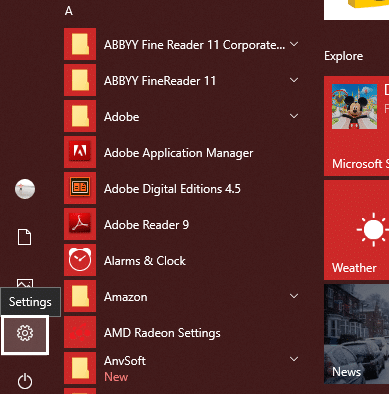
3. จากนั้นคลิกที่ “เวลาและภาษา” จากหน้าต่างการตั้งค่า

4. จากเมนูด้านซ้ายมือ เลือก “ภูมิภาคและภาษา”.

5. ที่นี่ ภายใต้การตั้งค่าภาษา คุณต้องคลิกที่ เพิ่มภาษา ปุ่ม.
6. คุณสามารถ ค้นหาภาษา ที่คุณต้องการใช้ในช่องค้นหา คุณต้องตรวจสอบให้แน่ใจว่าคุณพิมพ์ภาษาในช่องค้นหาและเลือกสิ่งที่คุณต้องการติดตั้งในระบบของคุณ
7. เลือกภาษาและคลิก “ต่อไป”.
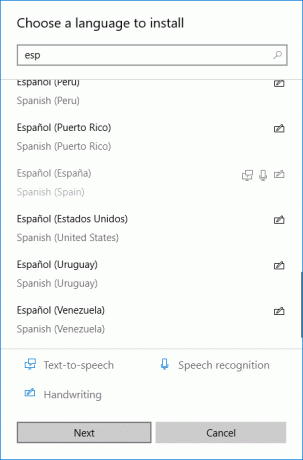
8. คุณจะได้รับตัวเลือกคุณสมบัติเพิ่มเติมในการติดตั้ง เช่น คำพูดและการเขียนด้วยลายมือ. คลิกที่ตัวเลือกการติดตั้ง
9. ตอนนี้เลือกภาษาที่ต้องการแล้วคลิกที่ “ตัวเลือก" ปุ่ม.
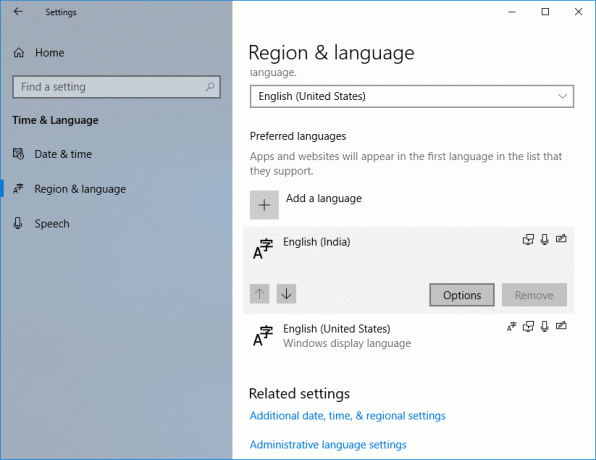
10. จากนั้นคลิกที่ “เพิ่มแป้นพิมพ์ง” ตัวเลือก
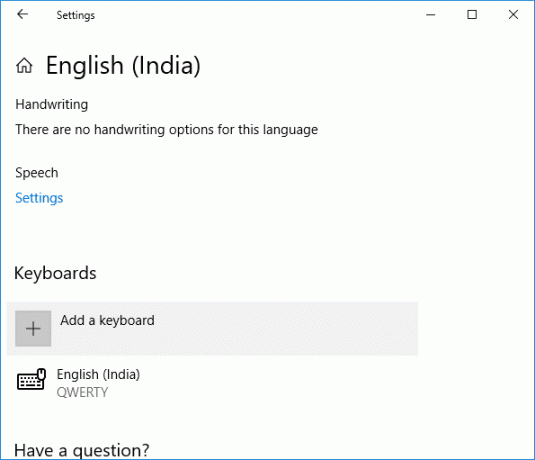
8. สุดท้ายก็ต้อง เลือกแป้นพิมพ์ที่คุณต้องการเพิ่ม

วิธีที่ 2: วิธีเปลี่ยนรูปแบบแป้นพิมพ์ใน Windows 10
หากต้องการเปลี่ยนรูปแบบแป้นพิมพ์ใน Windows 10 ตรวจสอบให้แน่ใจว่าได้เพิ่มรูปแบบแป้นพิมพ์ลงในการตั้งค่าภาษาแล้ว ในส่วนนี้ คุณสามารถดูวิธีแก้ไขรูปแบบแป้นพิมพ์ใน Windows 10
1. กดค้างไว้ แป้นวินโดว์ แล้วกด สเปซบาร์ และเลือก รูปแบบแป้นพิมพ์หลังจากไม่กี่วินาที
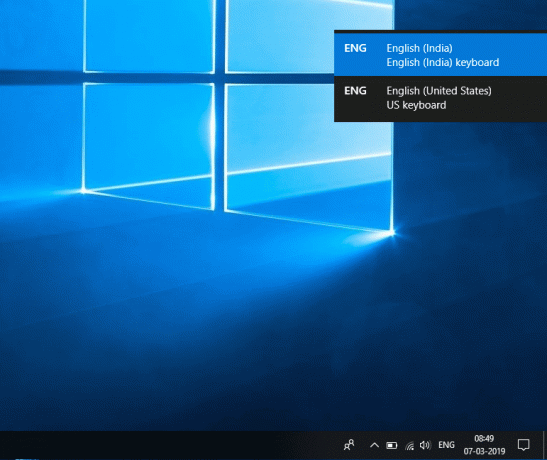
2. ในทางกลับกัน คุณสามารถ คลิกที่ไอคอน ถัดจากไอคอนแป้นพิมพ์หรือวันที่/เวลาบนซิสเต็มเทรย์ของคุณ
3. จากนั้นเลือกรูปแบบแป้นพิมพ์ที่คุณต้องการ
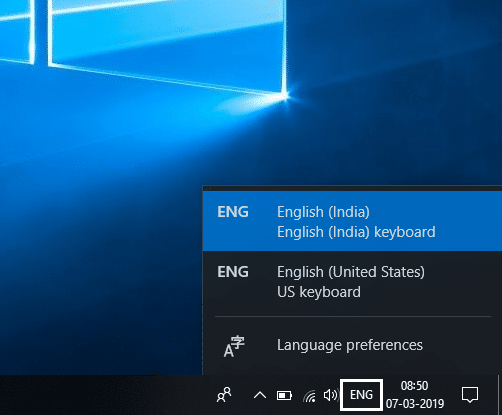
4. หากคุณกำลังใช้ 'แป้นพิมพ์บนหน้าจอ' คุณต้องคลิก ปุ่มล่างขวา & เลือกภาษาที่ต้องการ
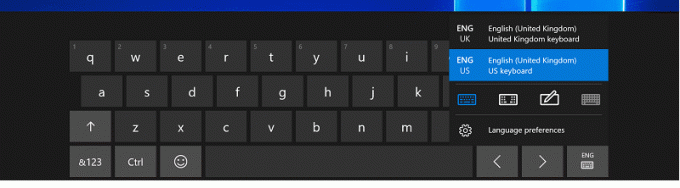
จากข้อ 2 ด้านบนนี้ หากคุณกดแป้นเว้นวรรคหลายๆ ครั้ง แป้นเว้นวรรคจะสลับไปทั่วทั้งรายการรูปแบบแป้นพิมพ์ที่มีอยู่ทั้งหมดที่ระบบของคุณมี จากภาพ คุณจะเห็นว่ารูปแบบที่เลือกของแป้นพิมพ์ที่คุณกำลังเปลี่ยนนั้นถูกเลือกไว้และจะยังคงถูกเน้นอยู่
ที่แนะนำ:
- 2 วิธีในการเปลี่ยนความละเอียดหน้าจอใน Windows 10
- คำแนะนำ: ถ่ายภาพหน้าจอแบบเลื่อนใน Windows 10
- 4 วิธีในการปิดใช้งานโปรแกรมเริ่มต้นใน Windows 10
- วิธีเปลี่ยนระบบปฏิบัติการเริ่มต้นในการตั้งค่าดูอัลบูต
ฉันหวังว่าขั้นตอนข้างต้นจะมีประโยชน์ และตอนนี้คุณทำได้อย่างง่ายดาย เปลี่ยนเค้าโครงแป้นพิมพ์ใน Windows 10, แต่ถ้าคุณยังมีคำถามใดๆ เกี่ยวกับบทช่วยสอนนี้ โปรดอย่าลังเลที่จะถามพวกเขาในส่วนความคิดเห็น